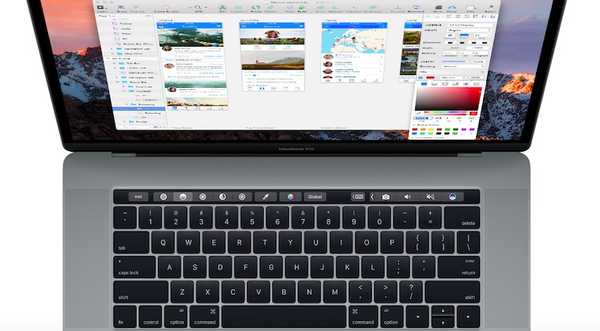
Yurko Brovko
0
3352
563
Apple anunció la línea de MacBooks de finales de 2016, hace un tiempo, y Touch Bar fue el centro de atención para la mayoría de las personas. Desde entonces, la gente ha promocionado la Touch Bar como genial, o artificiosa, y mucho más. Ahora, generalmente me reservo el juicio sobre estas cosas hasta que las uso personalmente. Después de todo, todos tienen una forma única de usar su MacBook, y lo que podría adaptarse a una persona, puede no adaptarse a la otra. Por lo tanto, si planea comprar el nuevo MacBook Pro y se pregunta si gastará o no los dólares adicionales para obtener el modelo Touch Bar, tengo buenas noticias. Ahora puede probar Touch Bar (¡algo así!) En su Mac. Aquí está cómo hacerlo:
Obtenga Touch Bar en macOS Sierra
Gracias a los desarrolladores de suéter rojo, ahora tenemos una aplicación para Mac que puede simular una Touch Bar directamente en la pantalla de tu MacBook. Como una pantalla de Mac no es sensible al tacto, obviamente debe usar la barra táctil con el mouse, pero el objetivo de la aplicación es permitirle comprender la forma en que funciona la barra táctil y posiblemente averiguar si es para usted.
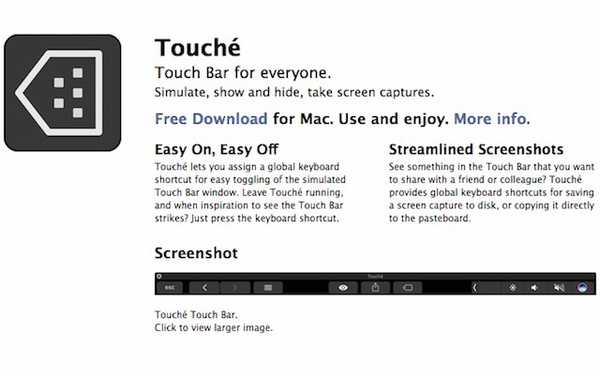
La aplicación está disponible como Descarga gratis, y puedes obtenerlo en el sitio web de suéter rojo. Sin embargo, como la mayoría de las cosas buenas, hay un problema: tienes que ejecutar macOS Sierra, construir 16B2657 o después. Puede verificar el número de versión de macOS que está ejecutando haciendo clic en "Número de versión" en la pantalla "Acerca de esta Mac".
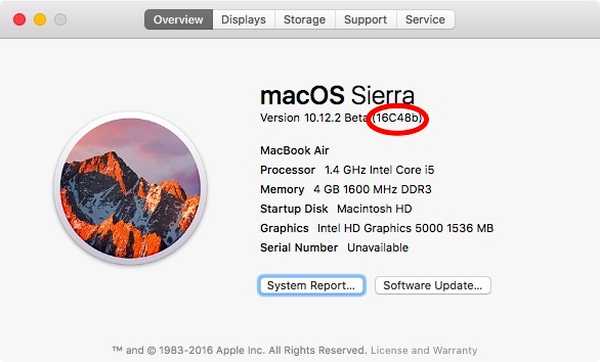
Una vez que descargue la aplicación del sitio web, debe descomprimir el archivo que descargó. Descomprimir el archivo producirá la aplicación Touche, en todo su esplendor. Simplemente inicia la aplicación, y verá una barra táctil en la pantalla. los Touch Bar se actualiza dinámicamente de acuerdo con la aplicación que está activa en tu Mac.

A primera vista, la Touch Bar parece un truco, pero cuando comencé a usarla, resultó ser muy útil. Sin embargo, hay algunos problemas técnicos que deben resolverse. Dado que la barra táctil puede actualizarse dinámicamente, los usuarios pueden personalizarla y los desarrolladores pueden usarla como quieran para sus aplicaciones..
Nota: Es posible que su Mac necesite que permita que abra el archivo, ya que podría no abrirse debido a las estrictas nuevas medidas de seguridad introducidas en macOS Sierra. Si no puede abrir la aplicación debido a esto, puede consultar nuestro artículo sobre el mismo.
Simule una barra táctil en el iPhone y iPad
Si una Touch Bar en pantalla realmente no le parece tan interesante, incluso puede simular la Touch Bar en la pantalla de su iPad o iPhone. Esto es mejor porque puede usarlo con toques, que es como estaba destinado originalmente a ser utilizado. Si desea simular la barra táctil en la pantalla de su iPhone o iPad, simplemente siga los pasos a continuación:
Nota: Este método implica la carga lateral de una aplicación en su iPhone. Si no sabe cómo hacer esto, puede leer nuestra guía detallada sobre aplicaciones de carga lateral. Además, este método solo funciona para dispositivos con iOS 10.
1. Vaya a la página del proyecto GitHub para la aplicación Touch Bar. Aquí, descargue el "TouchBarServer.zip"Y el"SourceCode.zip" expediente.
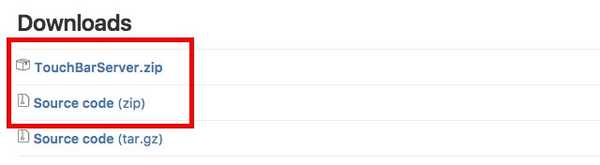
2. Descomprima el "SourceCode.zip", Para revelar la carpeta del proyecto llamada"TouchBarDemoApp-1.4".
3. Abra la carpeta y haga doble clic en "TouchBar.xcodeproj". Necesitará Xcode instalado para esto.
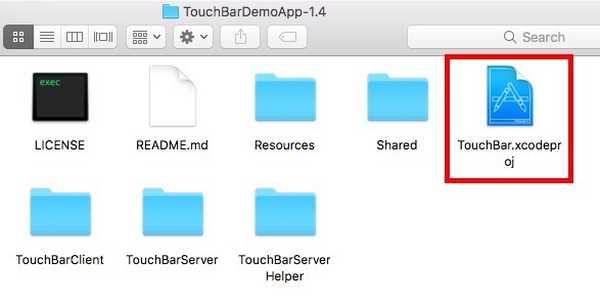
4. Una vez que el proyecto se abre en Xcode, simplemente conecta tu iPhone, o iPad, y carga lateral de la aplicación. Puede obtener instrucciones detalladas de nuestro artículo sobre el mismo.
5. Una vez que la aplicación esté instalada en su iPhone, descomprima "TouchBarServer.zip"En tu Mac, para revelar una aplicación llamada"TouchBarServer". Inicia esta aplicación.
6. En tu iPhone, inicie la aplicación que acaba de instalar. Debería poder ver una MacBook en la pantalla de su iPhone, completa con el teclado y la tira TouchBar.

Usted puede toque cualquiera de los botones de la barra táctil y verlos trabajando en tu Mac.
Si no desea que se muestre todo el teclado junto con la TouchBar en su iPhone, simplemente puede seguir los pasos que se detallan a continuación:
1. En su Mac, haga clic en el icono de TouchBarServer en la barra de menú y vaya a "Clientes remotos de la barra táctil".

2. Aquí, puede seleccionar las diferentes opciones de visualización para la aplicación.
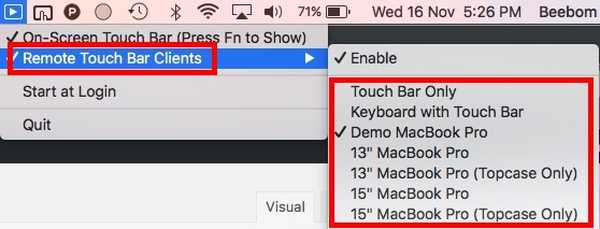
Incluso puede cambiar la aplicación Touch Bar para mostrar solo la Touch Bar. Después de todo, de eso se trata la aplicación: probar la nueva Touch Bar en MacBooks, y qué mejor manera de experimentarla, que poder tocarla.?
VEA TAMBIÉN: 12 accesorios USB tipo C para el nuevo MacBook Pro
Echa un vistazo a la barra táctil en cualquier MacBook
Si está interesado en descubrir cómo funciona la nueva Touch Bar en los nuevos MacBook Pros, esta aplicación es una forma perfectamente viable de probarla. Todos estos métodos son completamente gratuitos y funcionan bastante bien. Definitivamente deberías probarlos y hacernos saber tus opiniones sobre ellos.
Entonces, ¿qué opinas sobre los nuevos MacBook Pros que Apple ha lanzado? Nos gustaría saber qué piensa sobre la barra táctil y si cree que resultará realmente útil. Háganos saber en la sección de comentarios.















